Comment afficher automatiquement les images des emails - Fiches pratiques Ordissimo (Ordissimo v3, Ordissimo v2)

On va voir comment faire pour que les mails qui nous intéressent s'affichent automatiquement avec les images.
1En page d'accueil.
Sur la page d'accueil, je clique sur l'icône "Mail" dans la barre des applications en bas à gauche de mon écran.

2La boîte de messagerie.
Je clique dans l'onglet "Reçus" puis je sélectionne un mail où les images ne s'affichent pas.
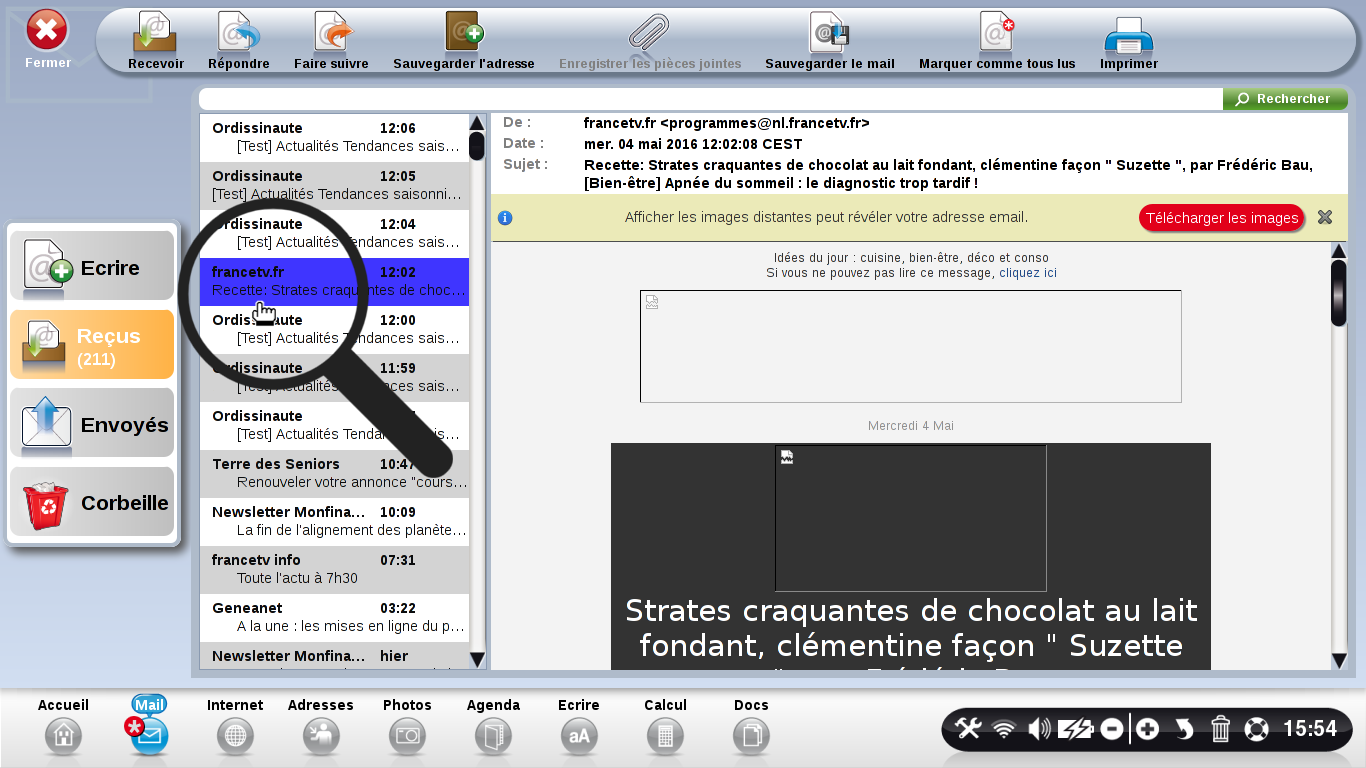
3Apercevoir les images en les téléchargeant.
La première manière consiste à cliquer sur "Télécharger les images" en haut à droite de son mail.
![]()
Suite à cette manipulation, le mail va apparaître dans son intégralité.
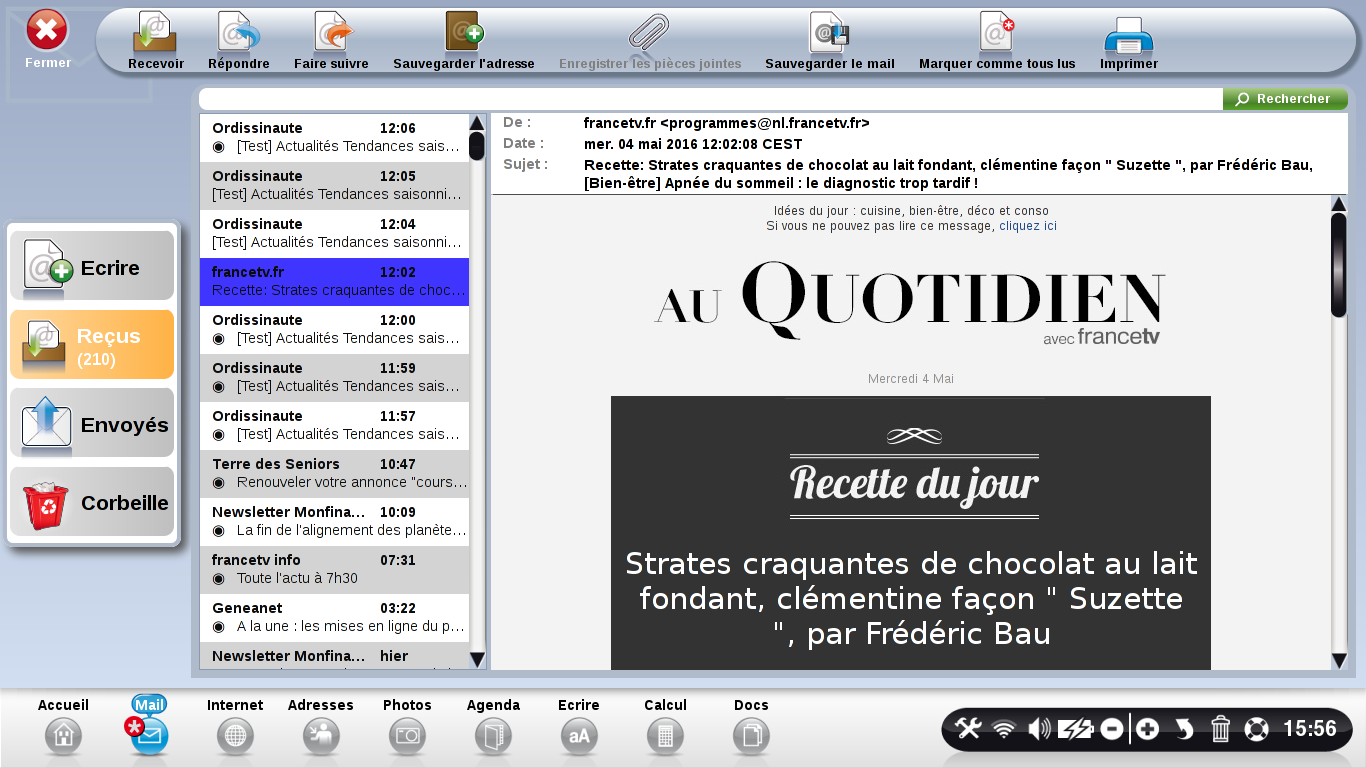
![]() Si cela ne fonctionne pas, je ferme la page et je la ré-ouvre pour que les mises à jour soient prises en compte.
Si cela ne fonctionne pas, je ferme la page et je la ré-ouvre pour que les mises à jour soient prises en compte.
4 Apercevoir les images en enregistrant le contact.
La seconde manière est toute simple, il suffit de sauvegarder l'adresse de l'expéditeur, elle sera enregistrée dans la base de données de l'ordinateur et reconnue lorsque je recevrai un message de cet expéditeur (je peux me référer à la fiche pratique "Enregistrer l'expéditeur d'un mail reçu dans son carnet d'adresses").
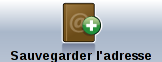

 envoyer à un ami
envoyer à un ami